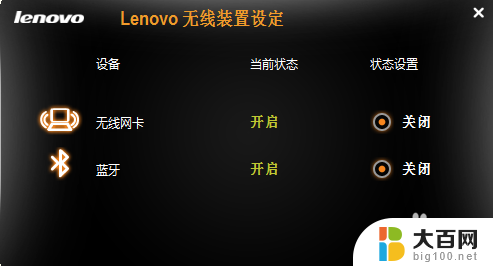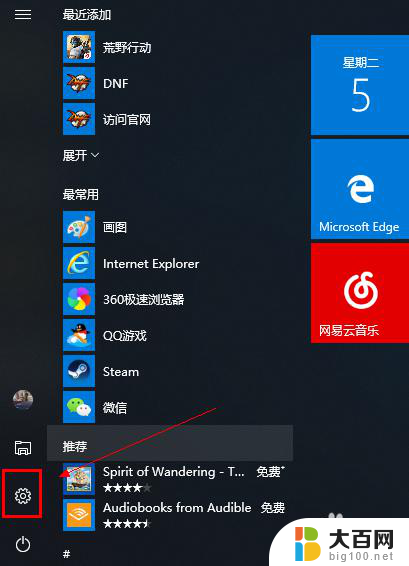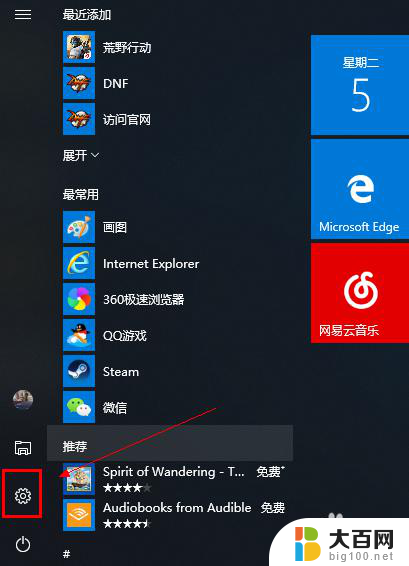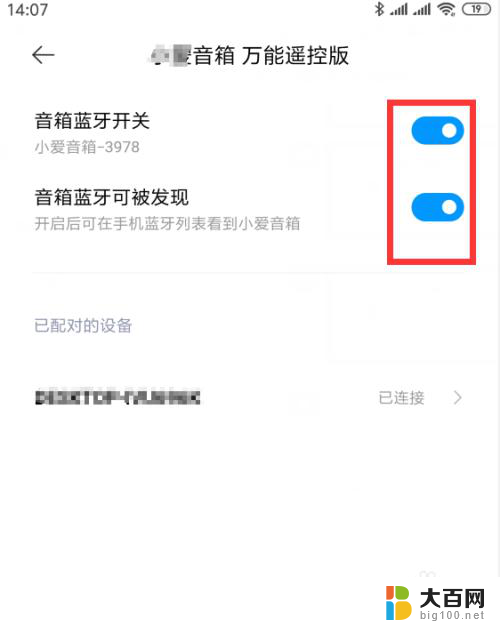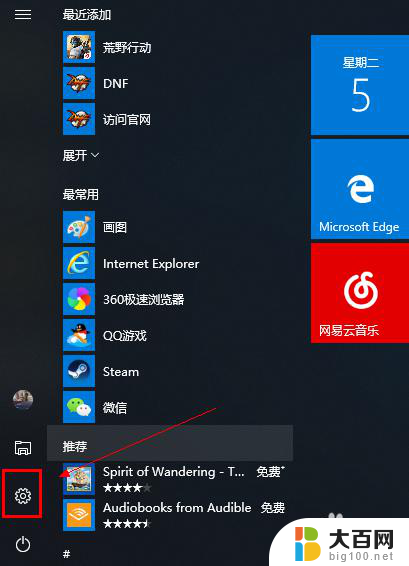联想蓝牙音箱如何链接 联想笔记本如何与蓝牙音箱配对连接
在现代科技发展的浪潮中,蓝牙音箱已经成为了人们生活中不可或缺的一部分,尤其是对于联想笔记本用户来说,连接蓝牙音箱可以带来更加便捷和高质量的音频体验。对于一些初次使用蓝牙音箱的用户来说,可能会对如何连接联想蓝牙音箱与笔记本感到困惑。本文将详细介绍联想蓝牙音箱如何链接,以及联想笔记本如何与蓝牙音箱配对连接的方法,帮助读者快速上手并享受无线音频的乐趣。
操作方法:
1.首先电脑要带蓝牙模块,我用y580来说。首先打开Fn+F5打开内置模块。如图,将它打开。

2.另外我们发现设备管理器中并没有蓝牙传输设备,那是因为我们还没有下驱动。

3.到联想官网下载驱动,根据你电脑的型号,选择蓝牙驱动进行下载。如下图,我们选择下载。
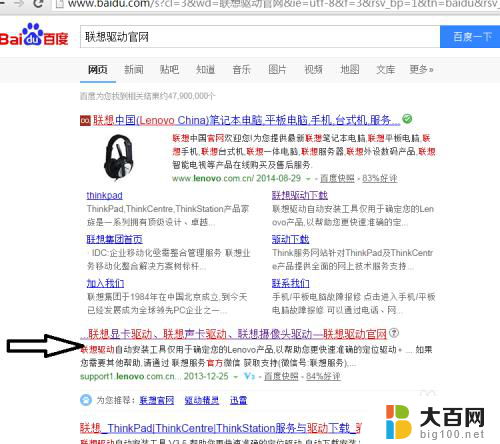


4.下载好蓝牙驱动然后安装。我们现在看一下设备管理器。有了bluetooth无线收发器。说明蓝牙驱动装好了。

5.下载好蓝牙驱动然后安装。你会发现在右下角有个蓝牙图标。右击添加设备我们发现电脑扫描音箱蓝牙设备,最后成功了。
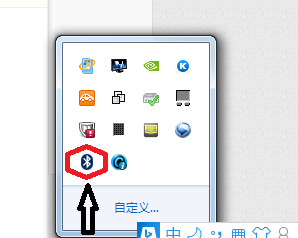
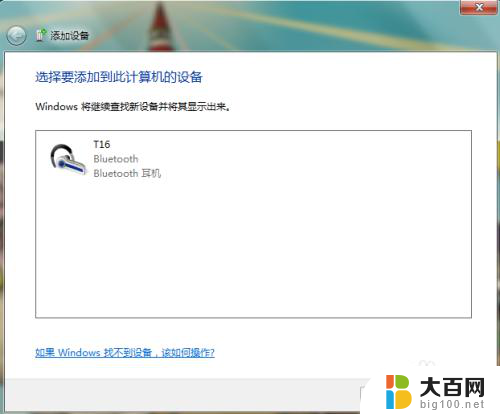
6.里面有打开关闭蓝牙音箱的按键,此时我们就可以听蓝牙音箱了。另外我们可以设置音箱。大家听得愉快。
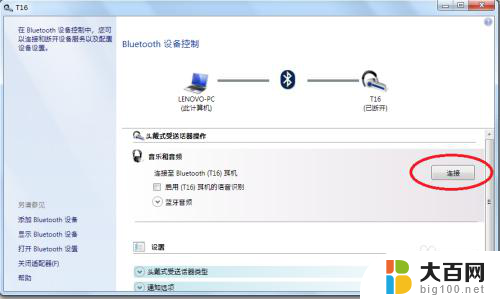
以上是关于如何连接联想蓝牙音箱的全部内容,如果您遇到类似情况,您可以按照以上方法来解决,希望这些方法能够对您有所帮助。